
图像处理 占存:2.32MB 时间:2021-03-26
软件介绍: Photoshop是公认的最好的通用平面美术设计软件。由Adobe公司开发设计。喜欢Photoshop的朋友快来...
很多设计师都在使用Photoshop软件,绘图非常方便的。但有的网友使用时表示还不会快速标注尺寸,那么Photoshop如何快速标注尺寸呢?下面就来说一下Photoshop快速标注尺寸的简单步骤。
首先将图片导入到PS中,记得先按CTRL+J新建复制一个图层。
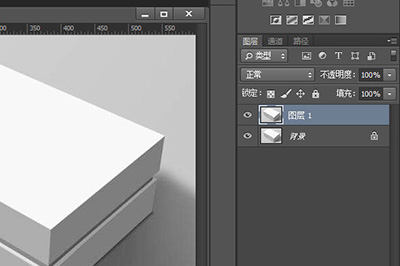
使用【直线工具】,并将模式设置为【形状】。
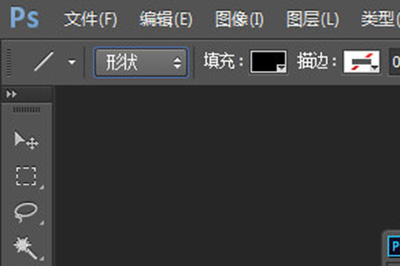
在上方的直线工具编辑栏中找到右边的齿轮按钮,点进去后就可以设置标注箭头的样式了,将起点和终点全部勾选,并设置箭头的宽度长度和凹度,这完全看你自己喜好设置。并设置粗细以及颜色。
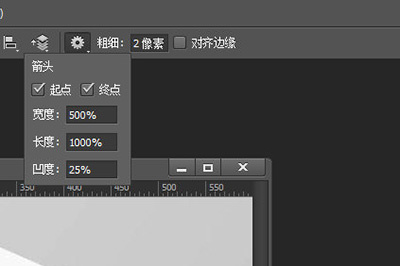
最后在需要标注的地方沿着物体的边缘画出标注箭头。

若不合适,可以按CTRL+T调整标注箭头的大小和角度。直到自己满意为止。最后使用文字工具,并将鼠标对准箭头点击,这样就可以在箭头上填写文字啦。

一个标注做好后就可以用同样的方法来对其他的位置进行标注。
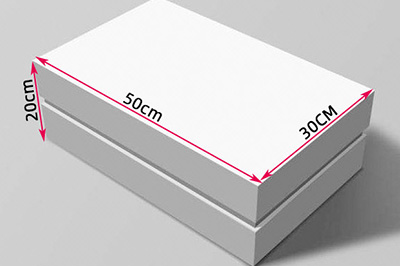
以上这里为各位分享了Photoshop快速标注尺寸的简单步骤。有需要的朋友赶快来看看本篇文章吧。